Puedes permitir y bloquear el acceso a canales específicos de YouTube agregándolos a la lista de excepciones de canales de YouTube. Puedes agregar el nombre del canal o la URL del canal.
Puedes crear tantas listas de excepciones de canales de YouTube como necesites.
Para crear una lista de excepciones de canales de YouTube
Hacer clic Filtro de contenido desde el Menú principal y luego haga clic Filtros desde su submenú.
Hacer clic EXCEPCIONES DE CANALES DE YOUTUBE en la parte superior de la pantalla. El Excepciones de canales de YouTube Aparece la pantalla.
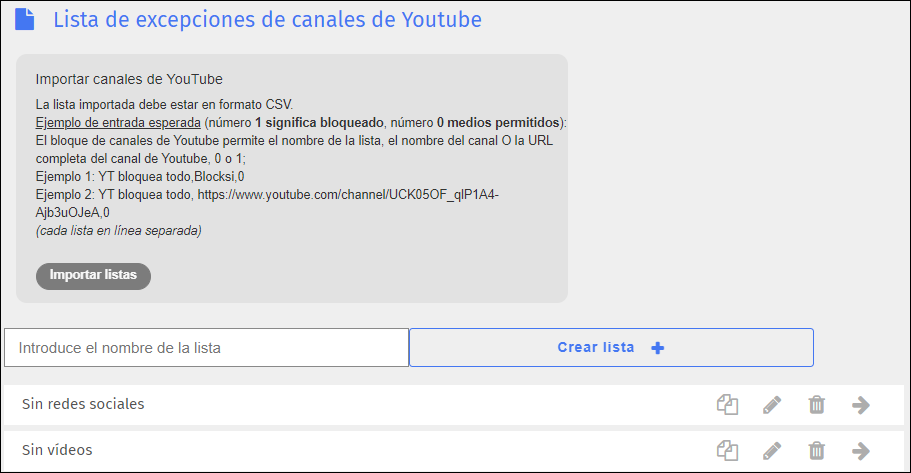
Escriba el nombre de la lista de excepciones en el Introduce el nombre de la lista campo de texto.
Hacer clic Crear lista + Para agregar la lista, la lista aparece al final del listado.
Haga clic en el
 icono. Aparece la pantalla de edición. Ver Añadir un canal a una lista de excepciones de canales de YouTube para obtener detalles sobre cómo agregar canales.
icono. Aparece la pantalla de edición. Ver Añadir un canal a una lista de excepciones de canales de YouTube para obtener detalles sobre cómo agregar canales.
Puedes agregar tantos canales como necesites a una lista de excepciones de canales de YouTube.
Para agregar un canal a una lista de excepciones de canales de YouTube
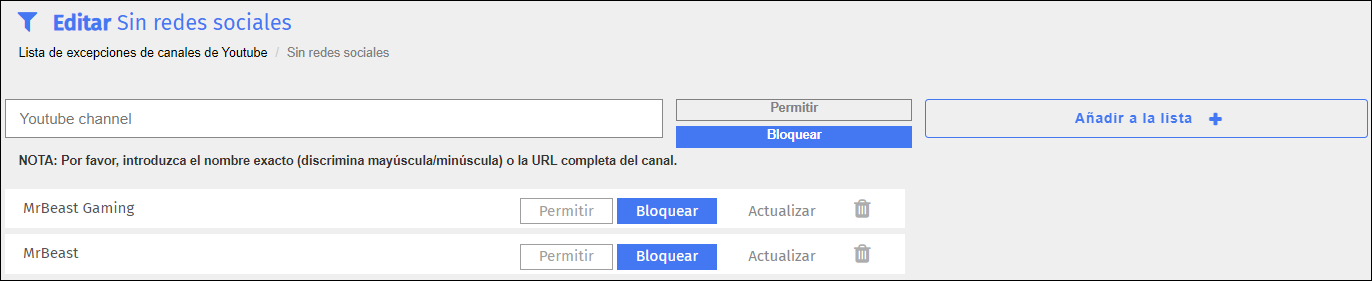
Escriba el nombre exacto del canal o la URL completa en el Canal de YouTube campo de texto.
Hacer clic Permitir para permitir este canal, o haga clic en Bloquear para bloquear este canal.
Hacer clic Añadir a la lista + Para agregar el canal, el canal aparece en la parte inferior de la lista.
Puedes eliminar un canal de una lista de excepciones de canales de YouTube cuando ya no lo necesites.
Para eliminar un canal de una lista de excepciones de canales de YouTube
Hacer clic Filtro de contenido desde el Menú principal y luego haga clic Filtros desde su submenú.
Hacer clic EXCEPCIONES DE CANALES DE YOUTUBE en la parte superior de la pantalla. El Excepciones de canales de YouTube Aparece la pantalla.
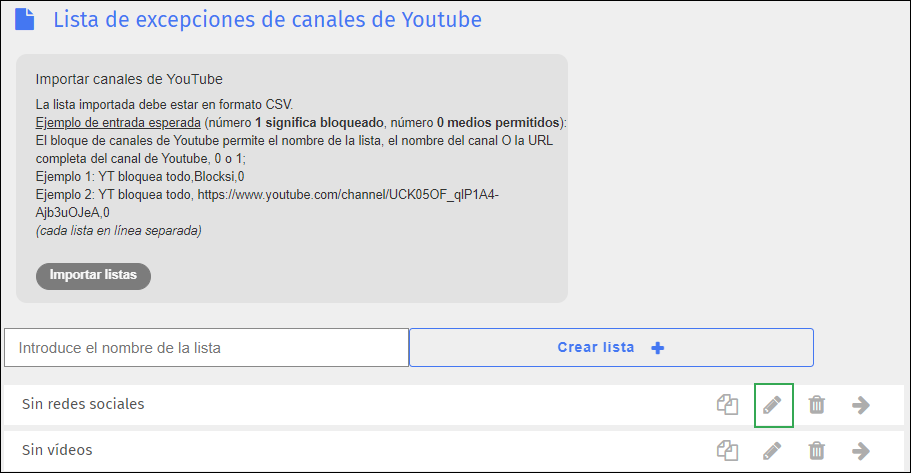
Localice la lista de la que desea eliminar el canal y haga clic en el botón
 icono. El Editar Aparece la pantalla.
icono. El Editar Aparece la pantalla.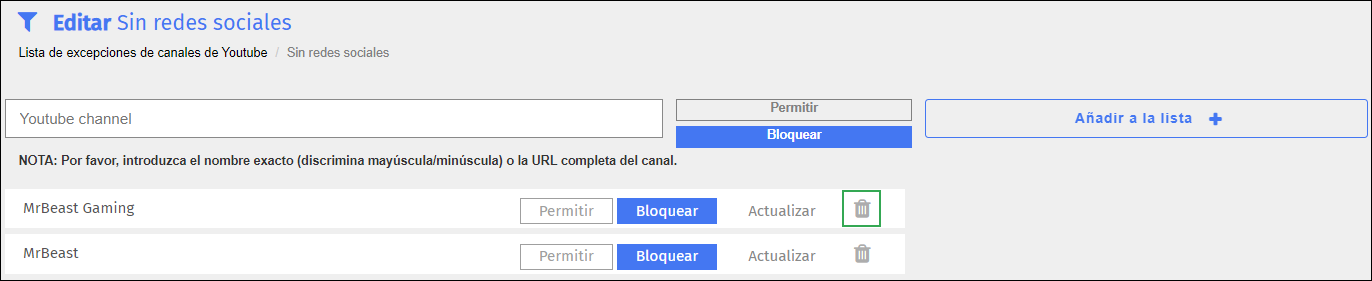
Localiza el canal que deseas eliminar y haz clic en el botón
 icono. Aparece un mensaje de confirmación.
icono. Aparece un mensaje de confirmación.Hacer clic OK para eliminar el canal. El canal esta eliminado
Puedes cambiar el nombre de la lista de excepciones de un canal de YouTube según sea necesario.
Para cambiar el nombre de una lista de excepciones de un canal de YouTube
Hacer clic Filtro de contenido desde el Menú principal y luego haga clic Filtros desde su submenú.
Hacer clic EXCEPCIONES DE CANALES DE YOUTUBE en la parte superior de la pantalla. El Excepciones de canales de YouTube Aparece la pantalla.
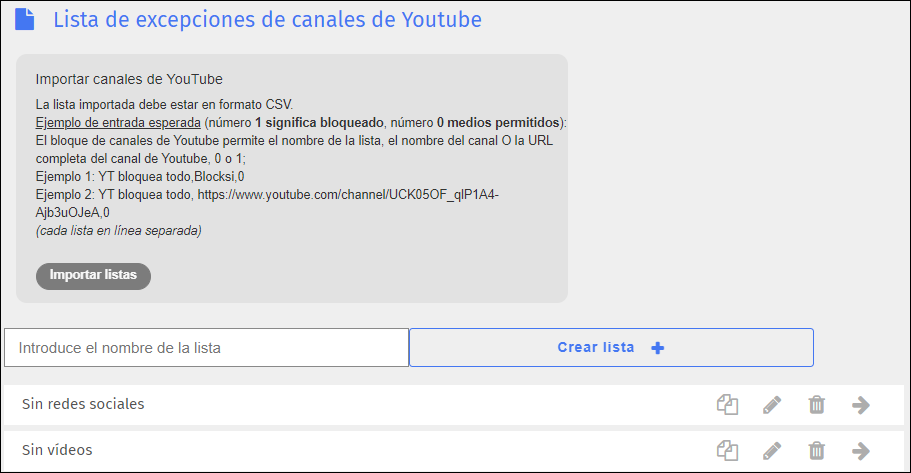
Localice la lista cuyo nombre desea cambiar y haga clic en el nombre de la lista. Se abre un cuadro que le permite cambiar el nombre de la lista. Tenga en cuenta que Guardar y Cancelar Se han agregado botones a la derecha del nombre, como se muestra a continuación.

Cambie el nombre de la lista y haga clic en Guardar botón.
Puedes modificar la lista de excepciones de canales de YouTube en cualquier momento.
Para modificar una lista de excepciones de un canal de YouTube
Hacer clic Filtro de contenido desde el Menú principal y luego haga clic Filtros desde su submenú.
Hacer clic EXCEPCIONES DE CANALES DE YOUTUBE en la parte superior de la pantalla. El Excepciones de canales de YouTube Aparece la pantalla.
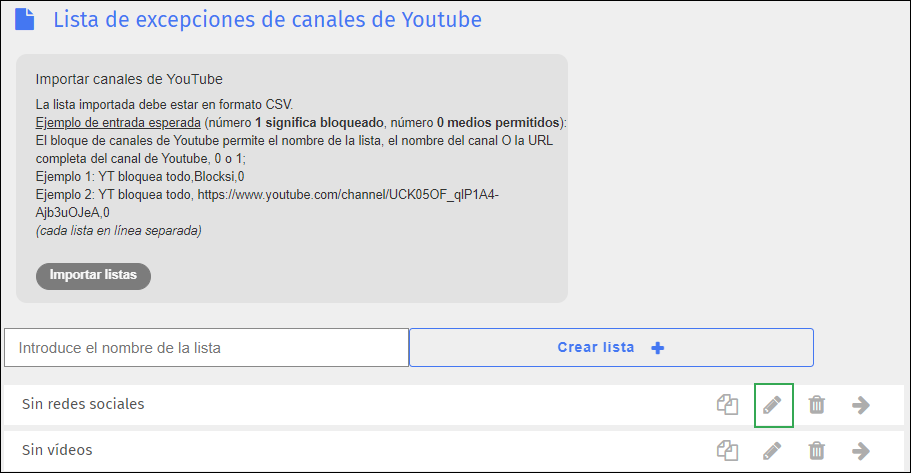
Localice la lista que desea modificar y haga clic en el
 icono a la derecha de la lista. Aparece la página de edición. Ver Añadir un canal a una lista de excepciones de canales de YouTube.
icono a la derecha de la lista. Aparece la página de edición. Ver Añadir un canal a una lista de excepciones de canales de YouTube.
Puede exportar sus listas de excepciones a un archivo .csv para abrirlo en un programa de hoja de cálculo, como Microsoft Excel.
Para exportar una lista de excepciones de un canal de YouTube
Hacer clic Filtro de contenido desde el Menú principal y luego haga clic Filtros desde su submenú.
Hacer clic EXCEPCIONES DE CANALES DE YOUTUBE en la parte superior de la pantalla. El Excepciones de canales de YouTube Aparece la pantalla.
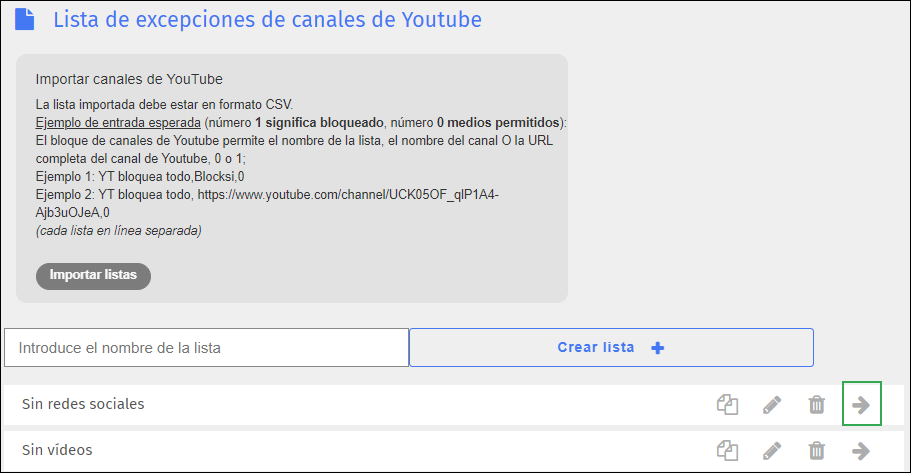
Localice la lista que desea exportar y haga clic en el botón
 icono. El archivo aparece en la esquina inferior izquierda de la pantalla en el programa de hojas de cálculo. Haga clic en él para abrirlo y guardarlo.
icono. El archivo aparece en la esquina inferior izquierda de la pantalla en el programa de hojas de cálculo. Haga clic en él para abrirlo y guardarlo.
Nota
En la hoja de cálculo, las URL que están bloqueadas se indican con un 1; las URL que están permitidas se representan con un 0.
Puede importar listas de excepciones desde un archivo .csv.
Para importar una lista de excepciones de un canal de YouTube
Hacer clic Filtro de contenido desde el Menú principal y luego haga clic Filtros desde su submenú.
Hacer clic EXCEPCIONES DE CANALES DE YOUTUBE en la parte superior de la pantalla. El Excepciones de canales de YouTube Aparece la pantalla.
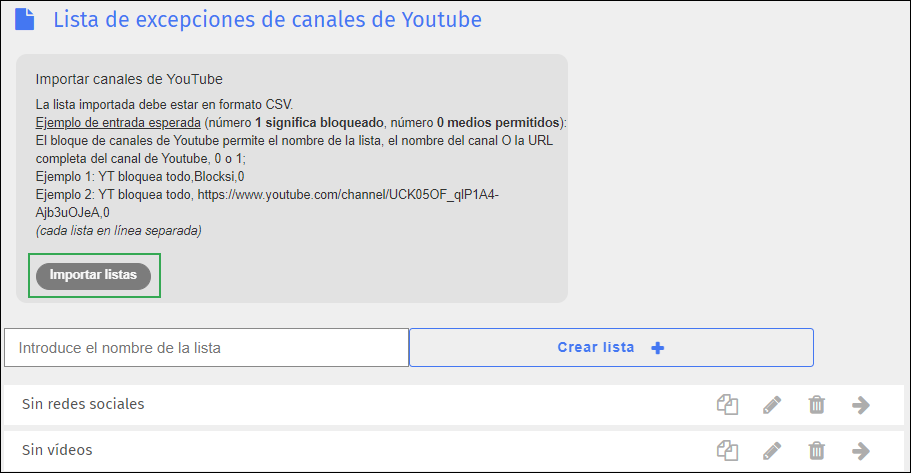
Haga clic en el Listas de importación Botón para importar la lista. Navegue hasta la carpeta deseada, localice el archivo y haga clic en Abierto. La lista aparece en la lista.
Ejemplo de archivo de importación de lista de excepciones de canales de YouTube
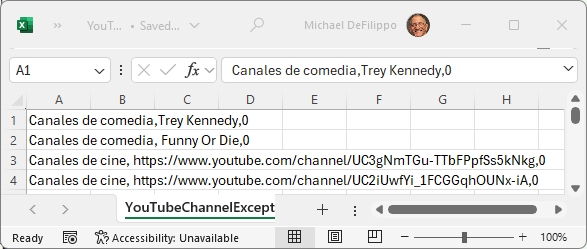
Puedes utilizar una lista de excepciones de un canal de YouTube existente para crear una nueva.
Para duplicar una lista de excepciones de un canal de YouTube
Hacer clic Filtro de contenido desde el Menú principal y luego haga clic Filtros desde su submenú.
Hacer clic EXCEPCIONES DE CANALES DE YOUTUBE en la parte superior de la pantalla. El Excepciones de canales de YouTube Aparece la pantalla.
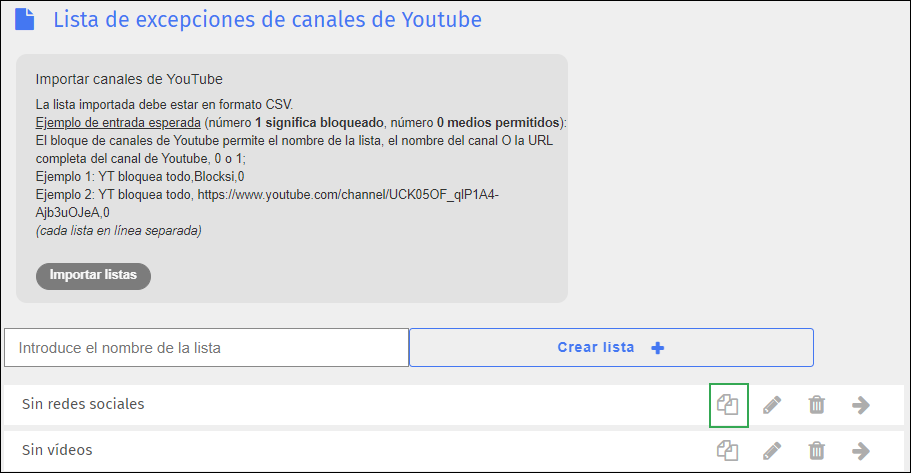
Localice la lista para duplicar y haga clic en
 icono. El Duplicar lista se abre la ventana.
icono. El Duplicar lista se abre la ventana.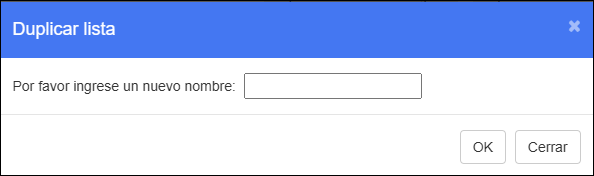
Escriba el nombre de la nueva lista en el cuadro de texto.
Hacer clic OK para agregar la lista. La lista duplicada aparece en la parte inferior del listado. Contiene los mismos canales bloqueados y permitidos que la lista original.
Realice los cambios que desee en la nueva lista y guárdela.
Puedes eliminar una lista de excepciones de un canal de YouTube cuando ya no la necesites.
Para eliminar una lista de excepciones de un canal de YouTube
Hacer clic Filtro de contenido desde el Menú principal y luego haga clic Filtros desde su submenú.
Hacer clic EXCEPCIONES DE CANALES DE YOUTUBE en la parte superior de la pantalla. El Excepciones de canales de YouTube Aparece la pantalla.
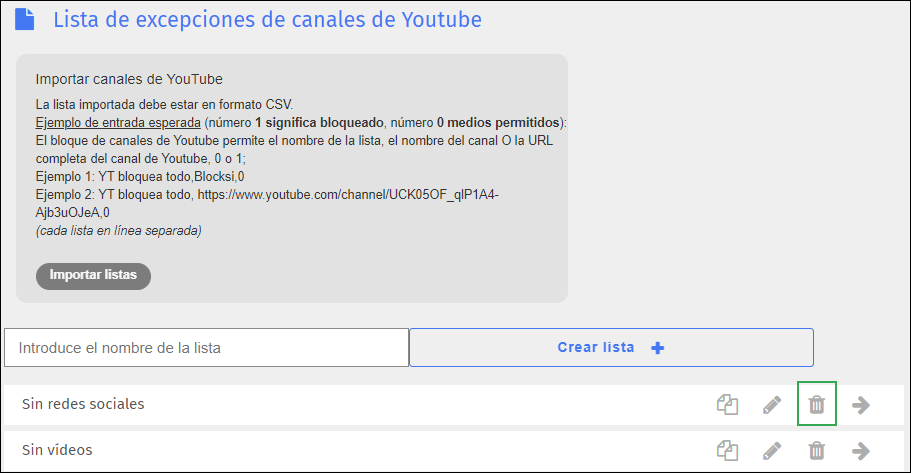
Localice el nombre del filtro web que desea eliminar y haga clic en el botón
 icono. Aparece un mensaje de confirmación.
icono. Aparece un mensaje de confirmación.Hacer clic OK para eliminar la lista. Se elimina la lista.